
Понекад смо се нашли са непријатним изненађењем да нисмо у могућности да се повежемо на Интернет са свог рачунара преко ВиФи мреже код куће или у канцеларији. Чини се да је све у реду, чак се и наш уређај појављује као исправно повезан. Повезани, али без интернета. Шта се дешава? Очигледно, ово је проблем који се мора решити.
То нам се, наравно, неће догодити ако смо кабловским путем повезани на интернет, иако је истина да већина корисника користи ВиФи, из разлога удобности. Ово „искључивање“, које може бити тачне или понављајуће, открива да постоји проблем када је у питању наш рачунар да препозна ВиФи мрежу на коју се иначе повезујемо.
Први пут када се то догоди може бити помало узнемирујуће: ако је све у реду (икона ВиФи се појављује), зашто не можете да се повежете на мрежу? Сурова реалност је да је могуће имати ВиФи, а да ипак немате приступ интернету. Оно што не успева у овим случајевима није везу између рачунара и рутера. Проблем мора бити негде другде.
ВиФи веза између уређаја (рачунара, таблета, мобилног телефона, итд.) и рутера је артикулисана преко локална мрежа или ЛАН, за њен акроним на енглеском. Ако ова веза функционише, видећемо да је икона ВиФи активирана, што нам може дати погрешну идеју да све функционише. Оно што се дешава је да када отворите претраживач и покушате да приступите било којој страници, појављује се порука о грешци слична овој:
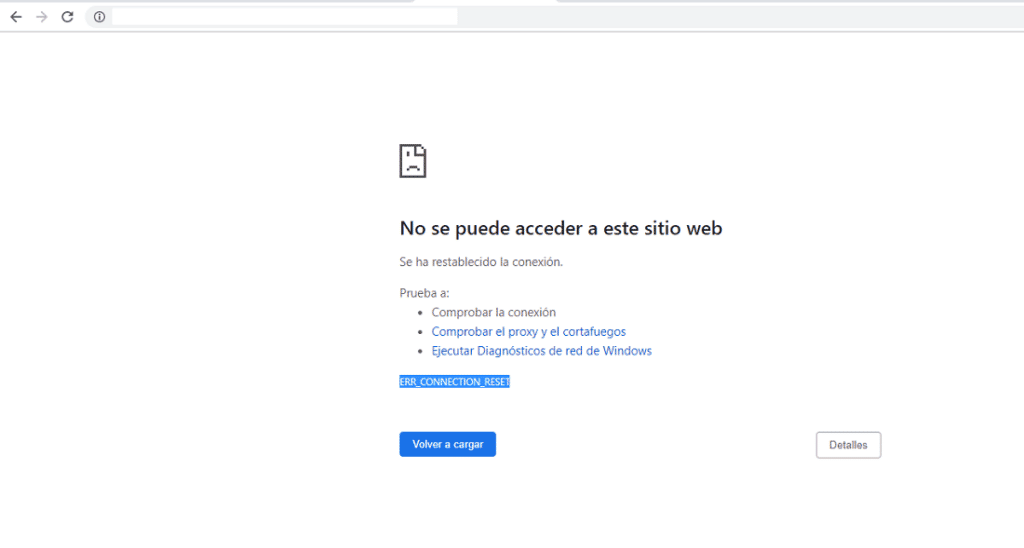
Зашто се ово дешава? Разлози могу бити бројни. Затим ћемо их све анализирати и шта су решења које морамо применити за сваки случај:
проверите везе
Не морате започети кућу са крова. Пре него што кренемо у дубље провере, морамо искључити најчешће и једноставне узроке:
- Проверите да ли је индикаторска светла одговарајуће на рутеру и рачунару.
- Проверите физичке везе каблови рутера.
- уверити се да рутер није предалеко од пријемног уређаја, тако да сигнал стигне до њега исправно.
- види да ли постоји других повезаних уређаја који раде нормално, што би значило да је проблем у нашем уређају.
Чак и након провере свега горе наведеног, није лоше покушати поново покрените рутер и такође Поново покрените рачунар. На тај начин, веза ће бити поново конфигурисана и можда ће проблем повезивања, али без интернета, нестати.
Проверите подешавања за Ви-Фи
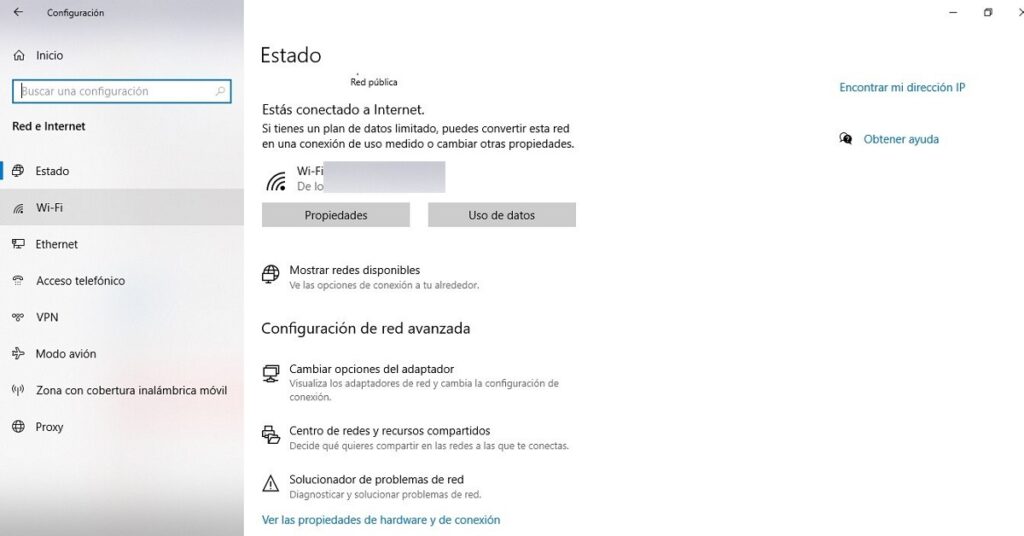
Виндовс користи Ви-Фи профил да сачува подешавања потребна за повезивање на бежичну мрежу. Тхе параметри У овој конфигурацији су, између осталог, дефинисани тип мрежне безбедности, назив мреже или лозинка. Ако се било који од ових параметара промени, биће немогуће повезати се.
Да бисте ово поправили, само морате избришите застарелу везу коју је сачувао Виндовс и креирајте нову. Следе кораци:
- вамос Икона Ви-Фи мреже, који се налази десно од траке задатака. Тамо бирамо „Конфигурација мреже и Интернета“.
- Затим бирамо ВиФи и идемо на „Управљајте познатим мрежама“.
- Затим бирамо мрежу коју желимо да избришемо и кликнемо на опцију „Престани да се сећаш“.
- Поново се враћамо на ВиФи икону на траци задатака да бисмо се повезали на нову мрежу.
Проверите мрежни адаптер
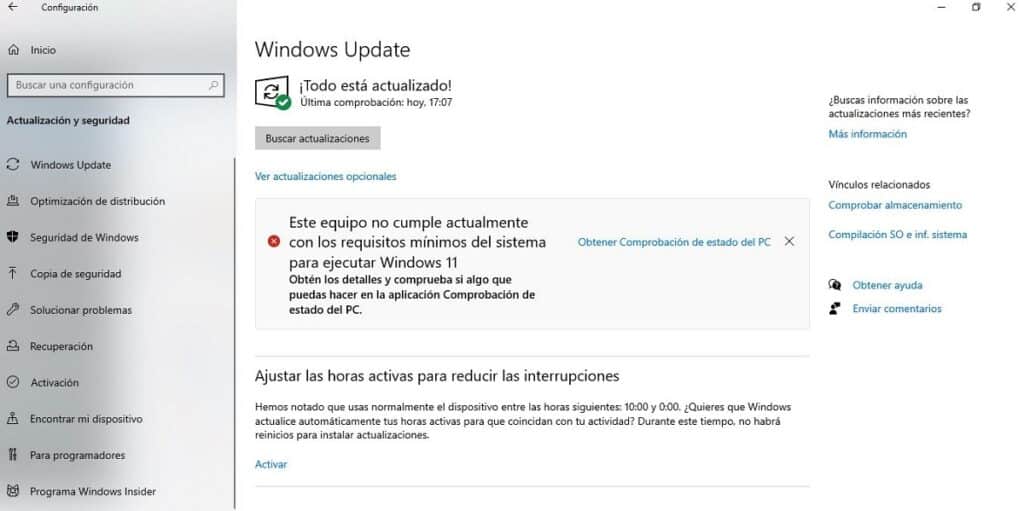
Понекад се проблем повезивања, али без интернета, јавља након што направите а ажурирање на Виндовс 10. Ако јесте, врло је вероватно да мрежни драјвер који користимо има неке сукоба или некомпатибилности са новом верзијом. Најлакши начин да проверите је да привремено деинсталирате ово најновије ажурирање. То се ради овако:
- Прво идемо на мени конфигурација.
- Тамо бирамо опцију „Ажурирање и безбедност“.
- Онда ћемо Виндовс Упдате.
- Кликните на „Прикажи историју ажурирања“ и онда „Деинсталирај ажурирања“.
- На крају, морате да изаберете најновију исправку и притиснете „Деинсталирај“.
Када се ово уради, проверавамо да ли је грешка исправљена. Ако потраје, мораћемо Проверите и инсталирајте ажурирани драјвер. Процес који треба следити је следећи:
- Идемо у Систем Девице Манагер.
- Ми бирамо опцију "Мрежни адаптери."
- У падајућем менију тражимо и бирамо адаптер.
- Затим притиснемо "Ажурирати драјвер" и пратите упутства која се појављују на екрану.
Проверите ДНС
Проблем повезаности, али без интернета, такође може бити директно повезан нека грешка у ДНС (Домаин Наме Систем). Да бисте искључили ову могућност, једноставна провера се може извршити помоћу следећих корака:
-
- За отварање користимо комбинацију тастера Виндовс + Кс Командна линија. Ово отвара цмд конзола.
- У њему пишемо следеће команде:
- нетсх винсоцк ресет
- ресетујте ип инт нетсх
- ипцонфиг /релеасе
- ипцонфиг/рефресх
- ипцонфиг / флусхднс
Затим морате поново покренути рачунар да видите да ли је проблем решен. Ако не, морате ићи на измените ДНС вредности, замењујући оне који се подразумевано испоручују са другима. Ово је начин да то урадите:
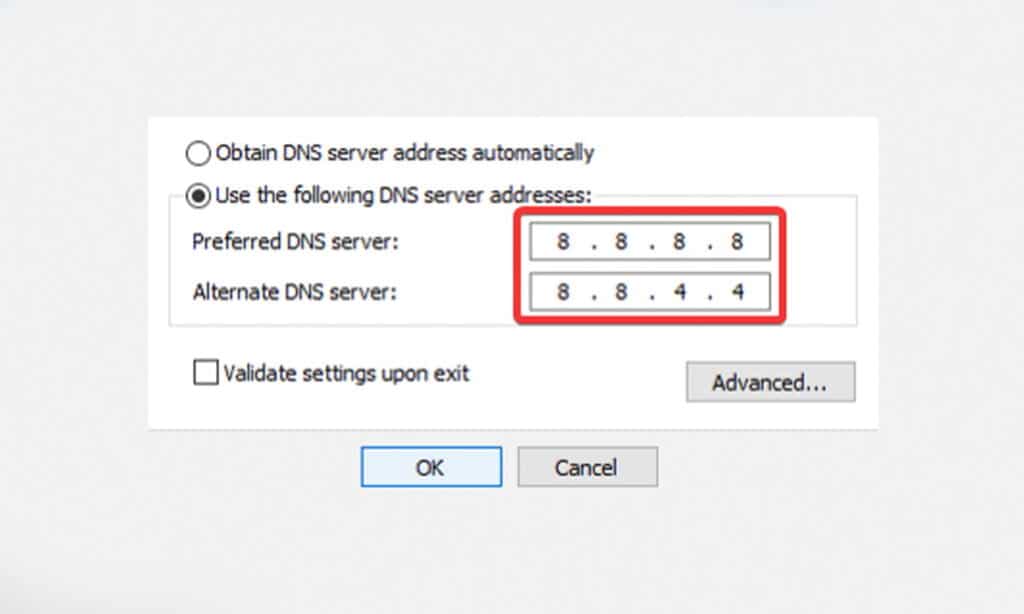
- Прво отварамо мени са конфигурација рачунара.
- Онда идемо на одељак „Мрежа и Интернет“.
- Тамо бирамо „Центар за умрежавање и дељење“.
- У бочном менију кликните на "Промени подешавање адаптера".
- Ми бирамо опцију "Ви-фи", на који кликнемо десним тастером миша да отворимо прозор „Својства”.
- Тамо тражимо „Интернет протокол верзија 4 (ТЦП / ИПв4)“ и двапут кликните.
- Ми бирамо „Користите следеће адресе ДНС сервера“. Можете, на пример, да тестирате са вредностима Гоогле ДНС сервера:
- У првом пољу: 8.8.8.8
- У другом пољу: 8.8.4.4
- На крају потврђујемо кликом на "Да прихвати".
мрежно ресетовање
Када смо већ испробали све што смо изложили и видимо да наш рачунар и даље не може да се повеже на Интернет, мораћемо да прибегнемо опцији коришћења мрежно ресетовање. Ова метода може бити корисна кад год наш рачунар користи Виндовс 10 верзију 1607 или новију. Ево како се то ради:
- Поново идемо на страницу "Подешавање".
- Ми бирамо „Мрежа и Интернет“.
- Тамо кликнемо на "Држава" и ми бирамо опцију „Ресетовање мреже“.
- Ми бирамо „Ресетуј одмах“ и потврђујемо.
Онемогућите заштитни зид и антивирус
Једно последње решење које можемо да покушамо онемогућите антивирус које смо инсталирали на наш рачунар. Много пута је довољно онемогући заштитни зид и тестирамо да ли сада можемо да претражујемо Интернет. Ако је то узрок проблема, мораће да се ажурира.